Wolt Merchant -sovelluksen käyttöohjeet
Opi Wolt Merchant -sovelluksen peruskäyttö ja siirry sovelluksen sisäiseen itsepalvelukoulutukseen hallitaksesi tilauksia ja sujuvoittaaksesi myymäläsi toimintoja.

Yleiskatsaus
- Miten kirjaudutaan Merchant App -sovellukseen
- Entä jos unohdan kirjautumistietoni?
- Kauppiassovelluksen ymmärtäminen
- Tilausten ymmärtäminen Merchant App -sovelluksessa
- Tilausten hallinta kauppiaan sovelluksessa
- Tilausten hylkääminen kauppiaan sovelluksessa
- Kuinka hallita aukioloaikoja
- Miten otan yhteyttä Woltin asiakaspalveluun Merchant App -sovelluksesta?
- Miten valitsen haluamani ääni-ilmoituksen
Wolt Merchant App on paras työkalusi tilausten hallintaan reaaliajassa. Vaikka käsittelemme tässä perusasioita, muista kirjautua sovellukseen, jotta saat täydellisen itsepalvelukoulutuksen ja voit tutustua kaikkiin käytettävissä oleviin työkaluihin, joiden avulla voit pitää toimintasi sujuvana.
Miten kirjaudutaan Merchant App -sovellukseen
Luo kirjautumistiedot kauppiasportaalin kautta tai käytä Wolt-tilinhoitajasi antamia tunnuksia.
Jos sovellusta käyttää useampi jäsen, voit lisätä uusia käyttäjätilejä seuraavasti:
Siirry kauppiasportaalissa kohtaan "Pääsyn hallinta".
Valitsemalla "Merchant App -käyttäjät"
Roolien määrittäminen sen mukaan, mihin sovelluksen osiin heidän on päästävä käsiksi.
Entä jos unohdan kirjautumistietoni?
Unohditko kauppiassovelluksen kirjautumistietosi? Ei hätää – voit nollata salasanasi näitä ohjeita noudattaen:
Kirjaudu sisään kauppiasportaaliin
Siirry vasemmanpuoleisesta valikosta kohtaan Pääsynhallinta.
Avaa sivun yläosassa oleva Kauppiasportaalin käyttäjät ‑välilehti.
Etsi oikea käyttäjä ja napsauta kolmea pistettä.
Valitse Nollaa salasana ja vahvista.
Saat nyt uuden salasanan. Muista kirjoittaa se ylös jonnekin turvalliseen paikkaan!
Käyttäjätunnuksesi näkyy aina lihavoituna salasanan yläpuolella.
Jos et ole varma, miten kauppiasportaaliin kirjaudutaan, seuraa vaiheittaista opastamme: Näin kirjaudut sisään kauppiasportaaliin.
Kauppiassovelluksen ymmärtäminen
"Aktiiviset tilaukset" -etusivu on valvontakeskuksesi, josta näet kaikki käynnissä olevat tilauksesi yhdellä silmäyksellä. Se on täynnä työkaluja, joita tarvitset pitämään kaiken sujuvana.
Sovelluksen navigointi
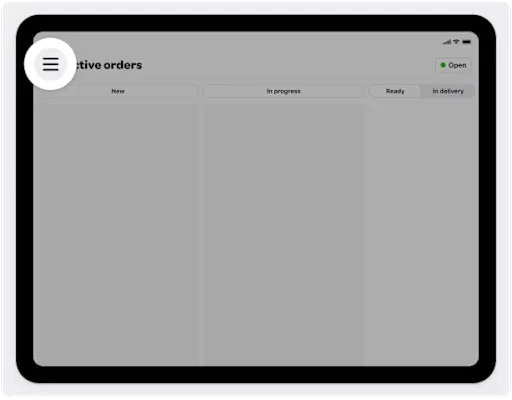
Avaa sivupalkki napauttamalla navigointikuvaketta, josta löydät kaiken tarvitsemasi kätevästi:
Aktiiviset tilaukset
Aiemmat tilaukset
Tuotelistan muokkaus
Oppaat
Wolt-tuki
Asetukset
Kuinka tarkastella kaikkia meneillään olevia tilauksia
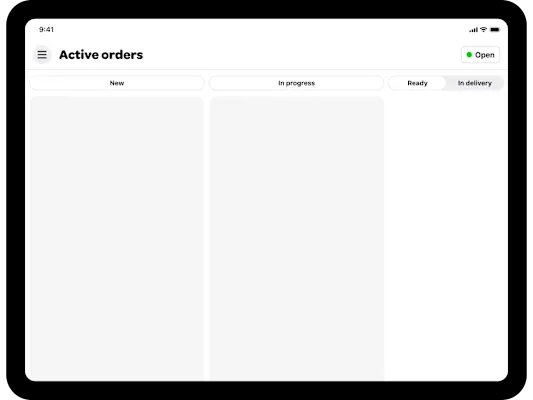
Voit helposti seurata kaikkia meneillään olevia tilauksia, kun ne liikkuvat sarakkeissa "Käynnissäi" ja "Toimituksessa", kun hyväksyt ja valmistelet niitä. Se on sujuva prosessi, jonka ansiosta voit hallita jokaista vaihetta.
Myymälöiden saatavuuden ymmärtäminen
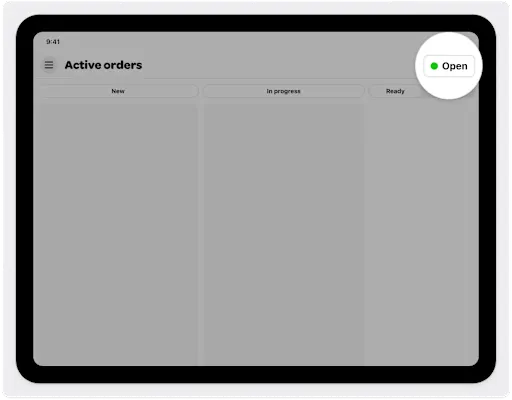
Tämä painike näyttää toimipisteesi nykyisen tilan. Vihreä piste, jossa lukee "Avoinna", tarkoittaa, että olet valmis vastaanottamaan tilauksia. Tarvitsetko taukoa? Voit päivittää tilasi milloin tahansa napauttamalla sitä.
Tilausten ymmärtäminen Merchant App -sovelluksessa
Wolt Merchant App tarjoaa kaikki tärkeimmät tiedot, joita tarvitset tilausten tehokkaaseen hallintaan. Tässä on lyhyt katsaus:
Miten tilauskortteja ymmärretään
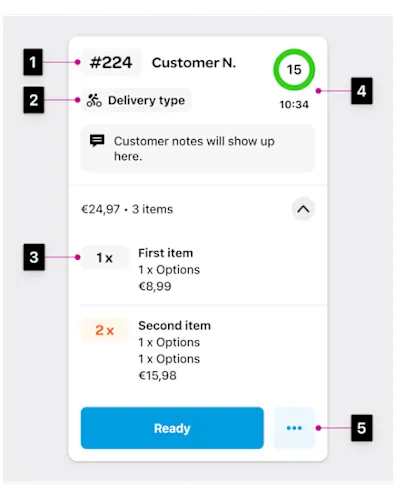
Tilauskortit sisältävät kaikki olennaiset tiedot kustakin tilauksesta:
Tilausnumero: Kiinnitä se pakkaukseen tunnistamisen helpottamiseksi.
Toimitustyyppi: Toimitustapa: Onko kyseessä nouto vai toimitus.
Tilatut tuotteet: Yksityiskohtainen luettelo kaikesta asiakkaan tilaamasta.
Valmistusaika: Näyttää, kuinka kauan sinulla on aikaa valmistella ennen toimitusta.
Tilauksen yksityiskohdat: Napauta kuvaketta saadaksesi lisätietoja, kuten tuotteen kuvia tai tulostusvaihtoehtoja.
Miten tilaustyypit erotetaan toisistaan
On olemassa kaksi päätyyppiä, jotka edellyttävät erilaisia lähestymistapoja:
Tavalliset tilaukset: Automaattisen hylkäämisen välttämiseksi on hyväksyttävä 3 minuutin kuluessa.
Ennakkotilaukset: Vahvistamiseen on 15 minuuttia aikaa, kun myymäläsi on avattu.
💡Vinkki: Kun olet hyväksynyt ajastetun tilauksen, se siirtyy "Ennakkotilaukset"-välilehdelle. Saat ilmoituksen, kun on aika aloittaa esivalmistelu, aivan kuten muissakin tilauksissa.
Miten hallita eri toimitustyyppejä
Wolt-toimitus: Hyväksy 3 minuutin kuluessa tai tilaus hylätään automaattisesti.
Itsetoimitus: Käytä omia kuriireja toimitukseen.
Nouto: Nouto: Asiakas noutaa tilauksensa toimipisteeltäsi.
Tilausten hallinta kauppiaan sovelluksessa
Tilausten hallinta on helppoa Merchant App -sovelluksen avulla. Tilausten vastaanottamisesta niiden luovuttamiseen, tässä on nopea katsaus niiden kulkuun.
Tilauksen hyväksyminen
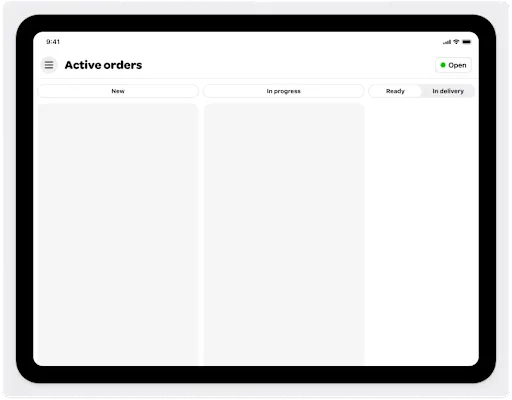
ℹ️ Tärkeimmät asiat ensin: Pidä Kauppiassovellus aina auki. Jos se on suljettu, yrityksesi näkyy asiakkaille offline-tilassa, etkä saa tilauksia.
Kun uusi tilaus saapuu, saat ilmoituksen - vahvista se napauttamalla "Hyväksy".
Muista hyväksyä 3 minuutin kuluessa välttääksesi automaattisen hylkäämisen. Tarkista ehdotettu valmisteluaika tai säädä sitä tarvittaessa. Asiakas saa tiedon arvioidusta valmisteluajasta.
Tilauksen laatiminen
Kun olet hyväksynyt tilauksen, se siirtyy tilaan "Käynnissä", ja lähtölaskenta kuriirin saapumiseen alkaa. Tarkista tilauksen tiedot "..."-kuvakkeella, ja kun tilaus on valmis, napauta "Valmis" ilmoittaaksesi siitä lähettikumppanille ja asiakkaalle.
💡Pro-vinkki: Jos sinulla on tulostin, liitä tilausnumero pakettiin. Muussa tapauksessa kirjoita se vain pussiin.
Miten tilaus luovutetaan
Toimitustilausten osalta tarkista arvioitu lähettikumppanin saapumisaika, ja kun tilaus on toimitettu, se siirtyy kohtaan "Aiemmat tilaukset". Noutoja varten napauta "Noudettu", kun asiakas on noutanut tilauksensa.
Tilausten hylkääminen kauppiaan sovelluksessa
Pyrimme minimoimaan tilausten hylkäykset, sillä ne voivat johtaa tyytymättömiin asiakkaisiin ja vähentää tulevia tilauksia. Mutta jos sinun on hylättävä tilaus, toimi näin:
Kuinka hylätä tilaus
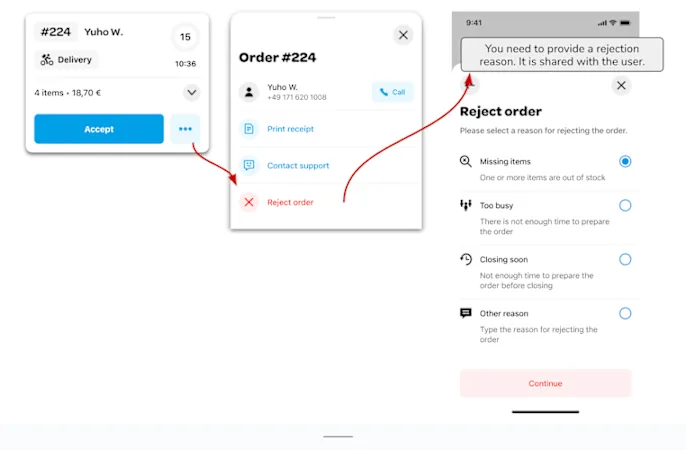
Napauta tilauskortin "..." -kuvaketta.
Valitse "Hylkää tilaus" ja valitse syy (jaetaan asiakkaan kanssa).
Vahvista napauttamalla "Jatka".
💡Vinkki: Ennen hylkäämistä harkitse muita vaihtoehtoja, kuten myymäläsi tilapäistä sulkemista, loppuneiden tuotteiden poistamista käytöstä tai asiakkaaseen yhteyden ottamista. Voit myös tarvittaessa ottaa yhteyttä Woltin tukeen.
Hylkäämisen syyt
Sinun on valittava syy, kun hylkäät tilauksen:
Tuotteet ei saatavilla: Jotain on loppunut varastosta.
Liian kiireinen: Sinulla ei ole kapasiteettia valmistella tilausta juuri nyt.
Sulkeutuu pian: Tilaus on liian lähellä sulkemisaikaasi, jotta voit suorittaa tilauksen loppuun.
Muut: Kirjoita mukautettu syy, joka jaetaan asiakkaalle.
Kuinka hallita aukioloaikoja
Sovellus avaa ja sulkee toimipisteesi automaattisesti asettamiesi tuntien mukaan. Näin pidät asiat sujuvina.
Yleiset säännöt
Pidä sovellus auki aukioloaikoina - jos se on suljettu, asiakkaat eivät näe paikkaasi, etkä saa tilauksia. Varmista myös, että äänenvoimakkuus on korkealla, jotta et menetä ilmoituksia.
Miten sulkea tilapäisesti toimipisteesi
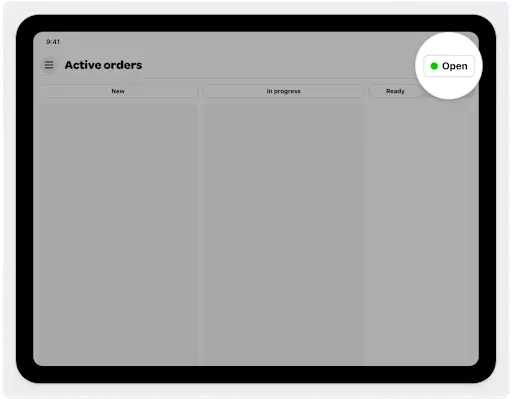
Tarvitsetko hetken taukoa? Napauta toimipisteen tilapainiketta ja valitse sulkeutuminen 30 minuutiksi, 1 tunniksi tai seuraavaan suunniteltuun aukioloon asti.
Pidempiä sulkemisaikoja (kuten juhlapyhiä) varten voit päivittää aukioloaikasi osoitteessa merchant.wolt.com tai ottaa yhteyttä Woltin asiakaspalveluun.
Miten otan yhteyttä Woltin asiakaspalveluun Merchant App -sovelluksesta?
Tarvitsetko apua? Voit ottaa yhteyttä Woltin tukeen suoraan sovelluksen kautta kahdella yksinkertaisella tavalla:
Napauta “Woltin tuki” millä tahansa tilauskortilla.
Valitse valikosta “Woltin tuki”.
Miten valitsen haluamani ääni-ilmoituksen
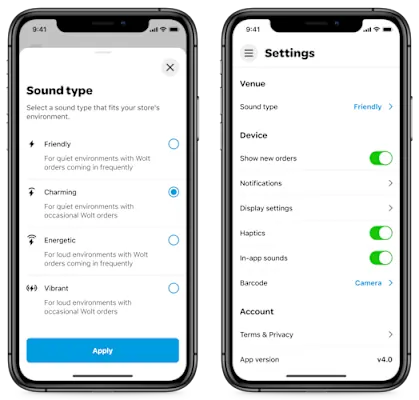
Oikean ääniasetuksen valitseminen auttaa varmistamaan, ettet koskaan missaa tilausta. Voit valita useista äänivaihtoehdoista mieltymystesi tai myymäläympäristösi mukaan. Valitsemalla äänen, joka erottuu muista, vähennät tilausten ohittamisen ja automaattisten hylkäysten riskiä.